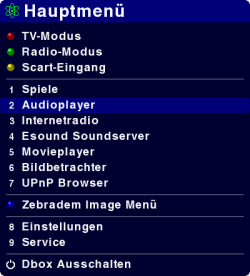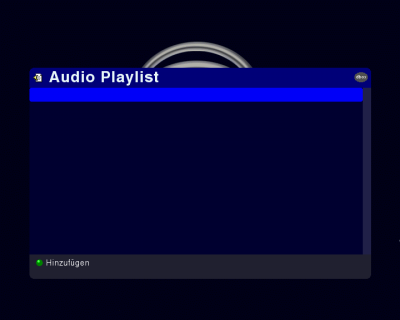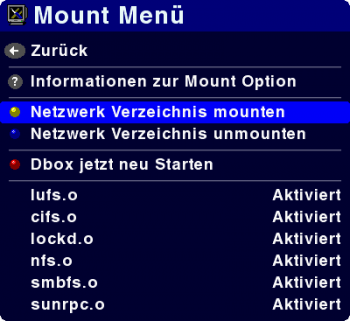ZebraDem-Image Audioplayer: Unterschied zwischen den Versionen
Aus Zebradem WIKI
Zur Navigation springenZur Suche springen
Rolli (Diskussion | Beiträge) |
Rolli (Diskussion | Beiträge) Keine Bearbeitungszusammenfassung |
||
| (24 dazwischenliegende Versionen desselben Benutzers werden nicht angezeigt) | |||
| Zeile 1: | Zeile 1: | ||
[[ZebraDem_v3.52#Das_Hauptmenu|<span style="color:#FFFF00;">[Zurück zum Image-Hauptmenü]<span>]] | |||
[[Category:Sitemap]] | [[Category:Sitemap]] | ||
{| width="100%" | {| width="100%" | ||
|style="vertical-align:top"| | |style="vertical-align:top"| | ||
<div style="margin: 0; margin-top:10px; margin-right:10px; border: 1px solid #dfdfdf; padding: 0em 1em 1em 1em; background-color:# | <div style="margin: 0; margin-top:10px; margin-right:10px; border: 1px solid #dfdfdf; padding: 0em 1em 1em 1em; background-color:#1B1C2D; align:right;"> | ||
| Zeile 19: | Zeile 20: | ||
=Allgemeines= | =Allgemeines= | ||
[[Datei:Hauptmenu 352 audioplayer.png|links]] | |||
Der Audioplayer dient dazu Audiodateien über Netzwerk, HDD, SD- oder CF-Karte abzuspielen. | Der Audioplayer dient dazu Audiodateien über Netzwerk, HDD, SD- oder CF-Karte abzuspielen. | ||
Es können Dateien mit der Endung '''.mp3''', '''.wave''' oder '''.ogg''' abgespielt werden, sowie '''.url''' zum Abspielen von SHOUTcast-Streams (MP3-Streams). | Es können Dateien mit der Endung '''.mp3''', '''.wave''' oder '''.ogg''' abgespielt werden, sowie '''.url''' zum Abspielen von SHOUTcast-Streams (MP3-Streams). | ||
# | |||
# | |||
#Schalte auf einen FTA-Sender, bzw. stelle alle EMUS ab. | |||
#Drücke die '''[d-box]'''-Taste, um ins Hauptmenü zu gelangen. | |||
#Wähle den Menüpunkt "Audioplayer" aus und bestätige mit '''[OK]''' oder drücke '''[2]''' als Kurzwahl. | |||
| Zeile 63: | Zeile 84: | ||
==NFS/CIFS Einstellungen== | ==NFS/CIFS Einstellungen== | ||
Über das ZebraDem-Image Menü gelangt man zu den NFS/CIFS Einstellungsmenü.<br> | |||
Hier kann man Laufwerke mounten bzw. unmounten. | |||
[[Datei:Mount Menü.png|350px]] | [[Datei:Mount Menü.png|350px]] [[Datei:Mountinfo 352.png|350px]] | ||
=Audio Playlist= | =Audio Playlist= | ||
| Zeile 83: | Zeile 105: | ||
[[ | [[Datei:Audioplayer2 v352.png|400px]] | ||
| Zeile 89: | Zeile 111: | ||
Durch Druck auf die '''[?]'''-Taste kann man die Playliste, solange man sie noch nicht abspielt, speichern '''[grün]''' oder nach Namen durchsuchen '''[gelb]'''. | Durch Druck auf die '''[?]'''-Taste kann man die Playliste, solange man sie noch nicht abspielt, speichern '''[grün]''' oder nach Namen durchsuchen '''[gelb]'''. | ||
[[ | [[Datei:Audioplayer2 v352optionen.png]] | ||
=Abspielen= | =Abspielen= | ||
| Zeile 108: | Zeile 129: | ||
[[ | [[Datei:Audioplayer3 v352.png|400px]] | ||
<br> | |||
[[ZebraDem_v3.52#Das_Hauptmenu|<span style="color:#FFFF00;">[Zurück zum Image-Hauptmenü]<span>]] | |||
<font color=grey> | |||
Vorlage: Tuxbox WIKI | |||
</font> | |||